ps怎么制作漂亮的立体字? ps立体阴影字体的制作方法
百度经验 发布时间:2020-03-08 10:34:50 作者:大海的长度  我要评论
我要评论
ps怎么制作漂亮的立体字?生活中我么总是会看到文字,有的文字字体很漂亮,我们就可以使用ps设计,下面我们就来看看ps立体阴影字体的制作方法,需要的朋友可以参考下
(福利推荐:你还在原价购买阿里云服务器?现在阿里云0.8折限时抢购活动来啦!4核8G企业云服务器仅2998元/3年,立即抢购>>>:9i0i.cn/aliyun)
经常使用ps、ai、cdr设计字体,该怎么设计漂亮的字体呢?下面我们就来就来看看ai设计漂亮文字的教程。

1、首先用PS新建一个800*600的画布。

2、把背景色设置成黑色,按下键盘上的ctrl+del键填充黑色。

3、选择文字工具,用鼠标在画布上单击一下。输入文字:百度,然后按下小键盘上的回车键确定。

4、按下键盘上的ctrl+j键复制一层图层。

5、隐藏百度拷贝图层。选择百度图层,单击右键,然后选择栅格化图层。


6、按下键盘上的ctrl键的同时用鼠标单击百度图层,得到选区,然后给选区填充粉色。最后CTRL+D取消选区。


7、用鼠标单击滤镜——模糊——动感模糊。调整适合的参数,最后单击确定。


8、显示文字拷贝图层。用移动工具调整位置。


9、粉色的文字图层颜色太虚,我们给它复制一层。达到更好的效果。操作方法:选择百度图层,按下键盘上的ctrl+j键。

总结:
1、首先用PS新建一个图层。
2、输入白色的文字:百度,并且复制一层。
3、隐藏百度拷贝图层。选择百度图层,并且给它栅格化。
4、把百度两个字换成粉色,并且给它动感模糊。
5、显示百度拷贝图层,并且移动位置达到效果。
以上就是ps设计立体文字的教程,希望大家喜欢,请继续关注程序员之家。
相关推荐:
相关文章
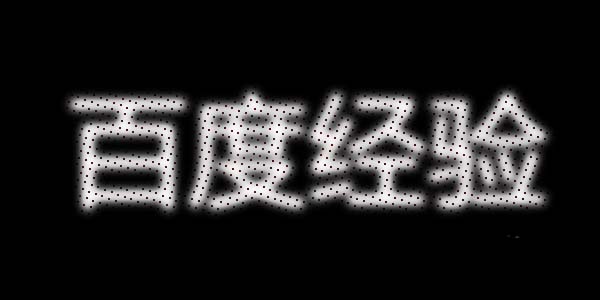 ps怎么设计斑点效果的字体?ps中想要设计一款斑点字,该怎么设计斑点字体呢?下面我们就来看看详细的教程,很简单,需要的朋友可以参考下2018-06-04
ps怎么设计斑点效果的字体?ps中想要设计一款斑点字,该怎么设计斑点字体呢?下面我们就来看看详细的教程,很简单,需要的朋友可以参考下2018-06-04 ps怎么设计一款简单创意的2018字体海报?ps中想要设计一款简单的海报字体,该怎么设计简单的海报呢?下面我们就来看看详细的教程,需要的朋友可以参考下2018-05-28
ps怎么设计一款简单创意的2018字体海报?ps中想要设计一款简单的海报字体,该怎么设计简单的海报呢?下面我们就来看看详细的教程,需要的朋友可以参考下2018-05-28 PS CC2017文字图层怎么快速统一字体?打开psd源文件,发现文件字体很多,想要统一字体,该怎么设置呢?下面我们就来看看详细的教程,需要的朋友可以参考下2018-05-18
PS CC2017文字图层怎么快速统一字体?打开psd源文件,发现文件字体很多,想要统一字体,该怎么设置呢?下面我们就来看看详细的教程,需要的朋友可以参考下2018-05-18 ps怎么设计啤酒效果的艺术字?喝啤酒的朋友都知道,啤酒倒出来一半啤酒一半泡沫,该怎么设计这种效果的字体呢?下面我们就来看看ps啤酒泡沫字体的设计教程,需要的朋友可以2018-05-09
ps怎么设计啤酒效果的艺术字?喝啤酒的朋友都知道,啤酒倒出来一半啤酒一半泡沫,该怎么设计这种效果的字体呢?下面我们就来看看ps啤酒泡沫字体的设计教程,需要的朋友可以2018-05-09 PS怎么设计一款创意字体?ps中想要设计一款文字,该怎么设计创意的字体呢?下面我们就来看看ps设计字体的技巧,需要的朋友可以参考下2018-05-08
PS怎么设计一款创意字体?ps中想要设计一款文字,该怎么设计创意的字体呢?下面我们就来看看ps设计字体的技巧,需要的朋友可以参考下2018-05-08 ps怎么设计立体条纹效果的艺术字?ps中想要设计一款立体的条纹艺术字,该怎么制作这种效果呢?下面我们就来看看ps条纹字体的制作方法,需要的朋友可以参考下2018-05-03
ps怎么设计立体条纹效果的艺术字?ps中想要设计一款立体的条纹艺术字,该怎么制作这种效果呢?下面我们就来看看ps条纹字体的制作方法,需要的朋友可以参考下2018-05-03 PS怎么设计抖音效果的字体?ps中想要设计一款抖音效果的字体,该怎么设计呢?下面我们就来看看ps抖音字体效果的制作方法,需要的朋友可以参考下2018-04-26
PS怎么设计抖音效果的字体?ps中想要设计一款抖音效果的字体,该怎么设计呢?下面我们就来看看ps抖音字体效果的制作方法,需要的朋友可以参考下2018-04-26 PS怎么设计城墙上的立体文字?ps中想要制作一个血红城墙上的文字,该怎么设计呢?下面我们就来看看PS制作立体文字的教程,需要的朋友可以参考下2018-04-22
PS怎么设计城墙上的立体文字?ps中想要制作一个血红城墙上的文字,该怎么设计呢?下面我们就来看看PS制作立体文字的教程,需要的朋友可以参考下2018-04-22 ps怎么设计创意的哆啦A梦字体?ai中想要设计一款哆啦A梦效果的字体,该怎么制作这种字体呢?下面我们就来看看ps制作叮当猫字体的教程,需要的朋友可以参考下2018-04-21
ps怎么设计创意的哆啦A梦字体?ai中想要设计一款哆啦A梦效果的字体,该怎么制作这种字体呢?下面我们就来看看ps制作叮当猫字体的教程,需要的朋友可以参考下2018-04-21 ps怎么设计饼干字体淋奶油的效果?ps中想要惠子豪一个淋巧克力奶油的饼干字体,该怎么设计呢?下面我们就来看看详细的教程,需要的朋友可以参考下2018-04-19
ps怎么设计饼干字体淋奶油的效果?ps中想要惠子豪一个淋巧克力奶油的饼干字体,该怎么设计呢?下面我们就来看看详细的教程,需要的朋友可以参考下2018-04-19








最新评论